Coze+ 免费 API,快速打造你的定制化 AI 机器人

前言
使用过 Coze 智能体的小伙伴都知道在 coze 平台上发布一个 bot 非常简单,你可以根据使用场景来构建属于自己的专属机器人。基本操作流程如下:
信息资源整合→创建知识库 or 接入平台插件→创建工作流→编写 Bot 提示词→调试、优化→发布。
这篇文章是基于上面的流程从另外一个角度,通过使用免费 API 服务插件来开发,接下来分享一下整个操作流程。
背景介绍
Coze 平台提供了很多丰富的插件,在创建工作流的过程中可以把一些已发布过的插件添加进来然后和大模型串联起来形成一个比较完整的智能体应用。这是大家常玩的方法,如何基于已有服务创建插件工具呢?比如,我想把一个对外开放的 API 服务集成到 Coze 平台中去从而和大模型产生更好的应用场景怎么实现呢?
下面开始介绍操作步骤
免费 API 服务获取
可以从市面上找到提供大量 API 服务的平台,例如API HUB等。找一个平台注册账号即可,注册完账号后需要记录一下 API KEY,后面配置参数的时候会用到。
我这里订阅的是一个今日头条新闻API服务,开始操作之前先在提供免费 API 服务的平台上测试一下是否能跑通。code 返回 200 说明调试成功。平台上的参数在后面也会用上。咱们继续下一步
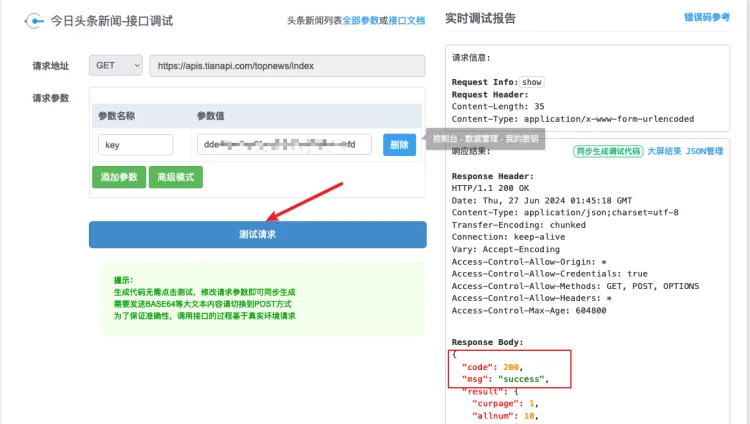
Coze 创建和发布免费插件
一、新建插件
登录账号步骤略过,直接到创建插件这一步
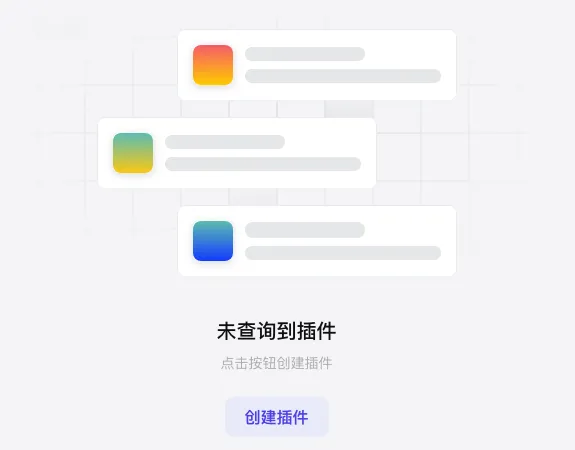
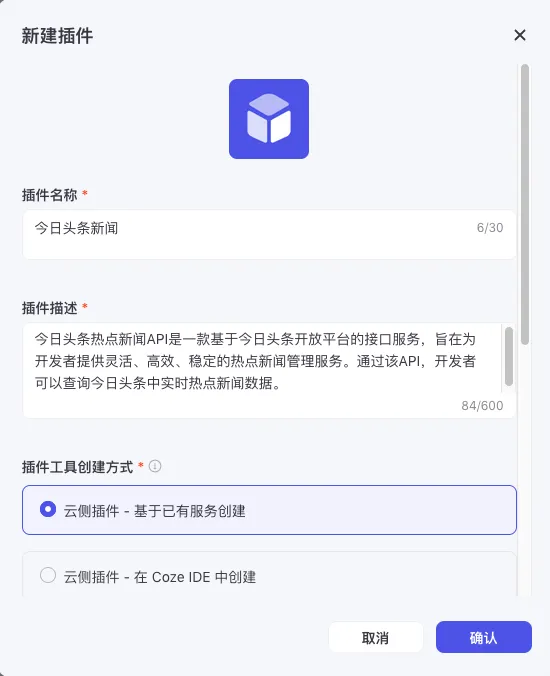
二、编辑插件配置
编辑插件配置需要注意这几个地方要和提供服务接口文档中的参数保持一致,分别是:插件 URL、Header 列表、授权方式、位置、参数名词、API Key
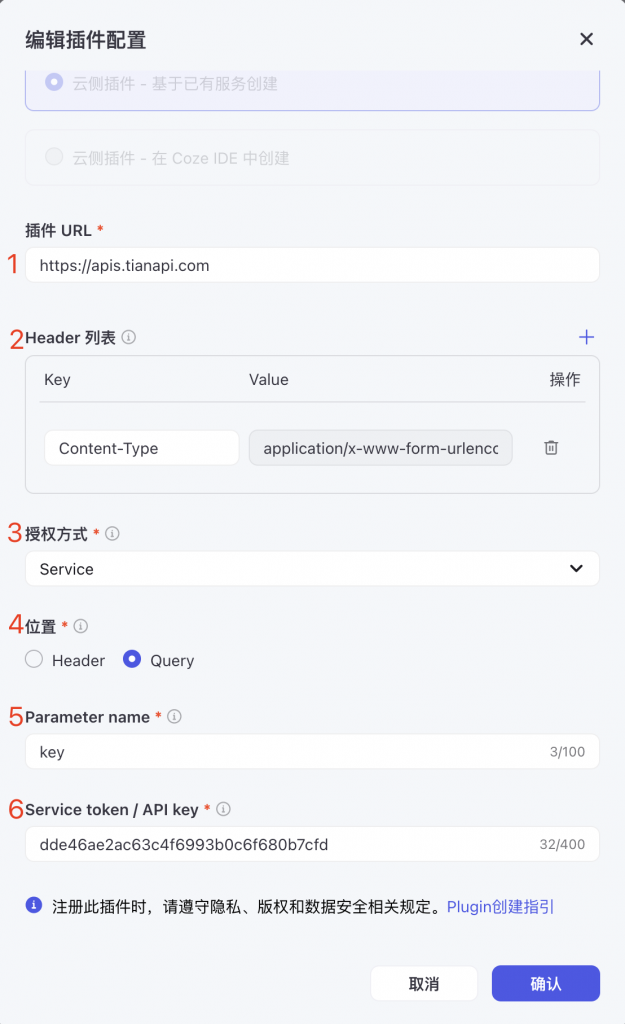
如果授权方式选择“不需要授权”的话就不需要输入参数名词和 key,这个是根据接口文档来决定的。
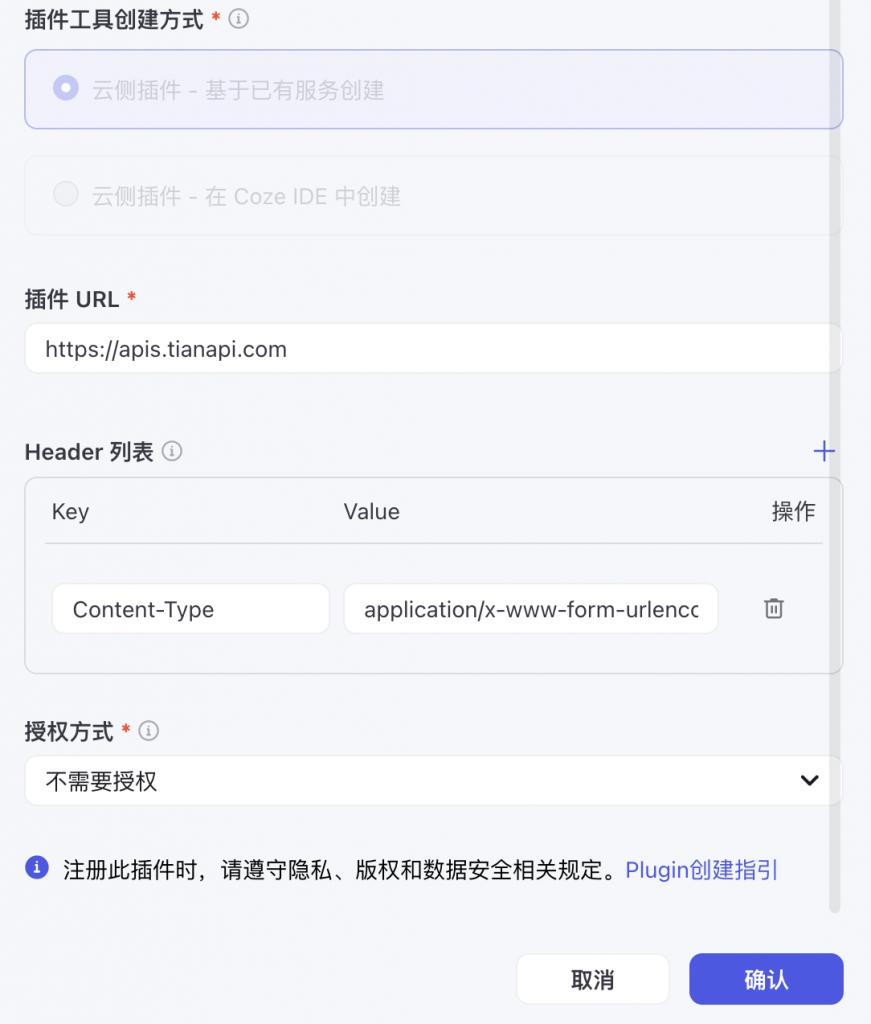
最后点确认进入到创建工具页面
三、创建工具
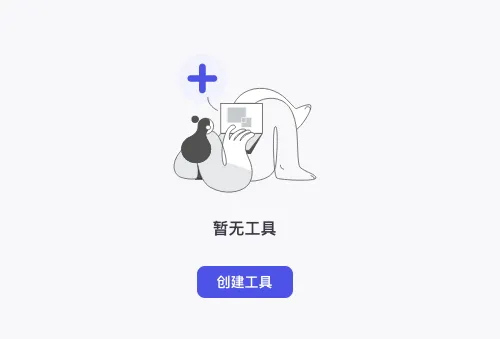
创建工具一共分四个步骤,依次按照每一个步骤操作即可
3.1、填写基本信息
工具名称和工具描述不可省略,按照你的需求输入,工具路径和请求方法参考接口文档中的 URL 请求地址和请求方法,需要保持一致;
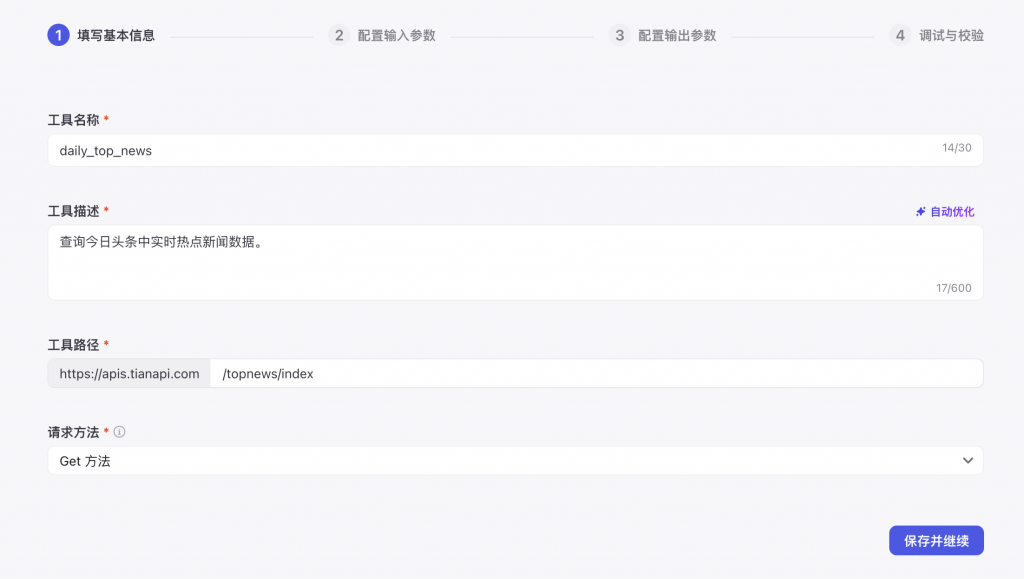
3.2、配置输入参数
没有输入参数的情况下可以不填,也是根据接口文档定义来选择
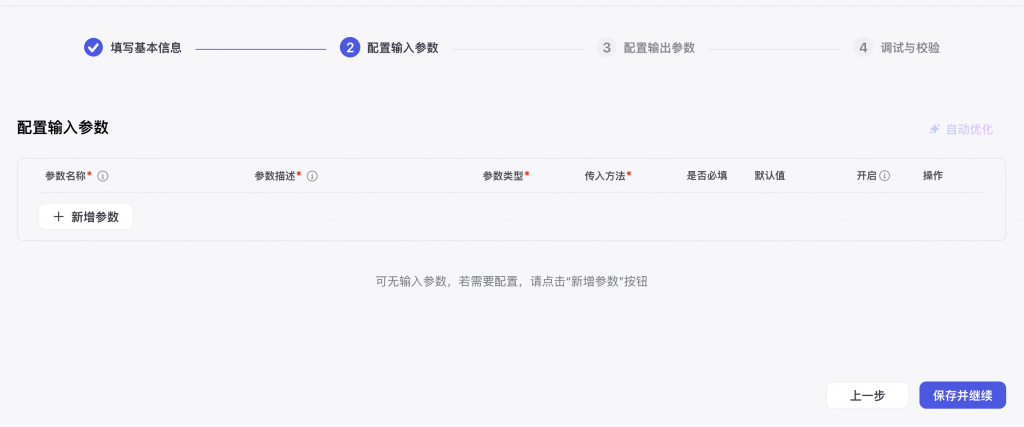
3.3、配置输出参数
这里有个便捷的方法来生成输出参数,选择自动解析
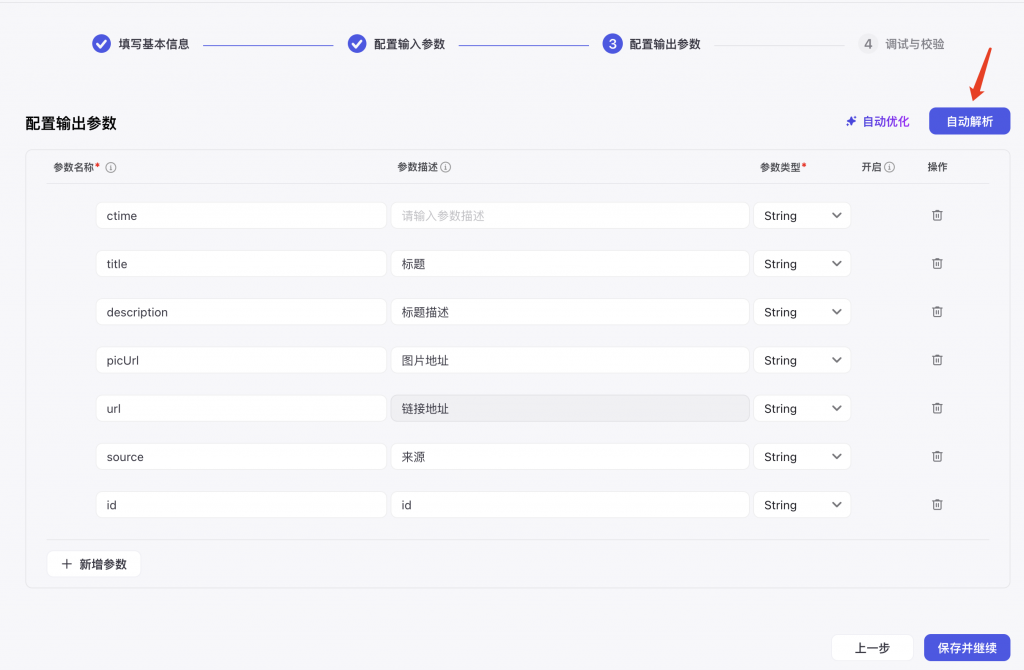
解析后的输出参数和平台提供的输出参数一样
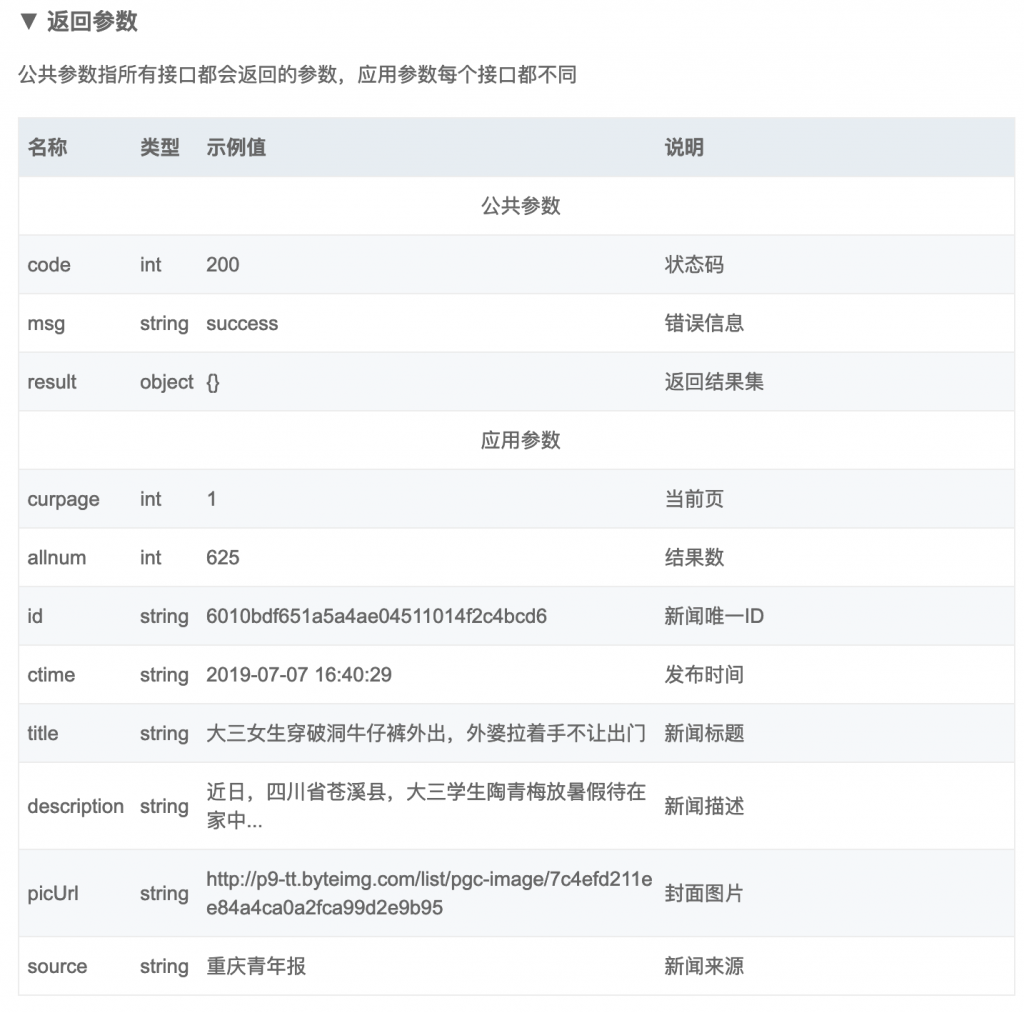
3.4、调试与校验
最后一步比较关键,能否发布成功取决于是否调试成功,如果不成功别着急发布,再回到前几步检查一下
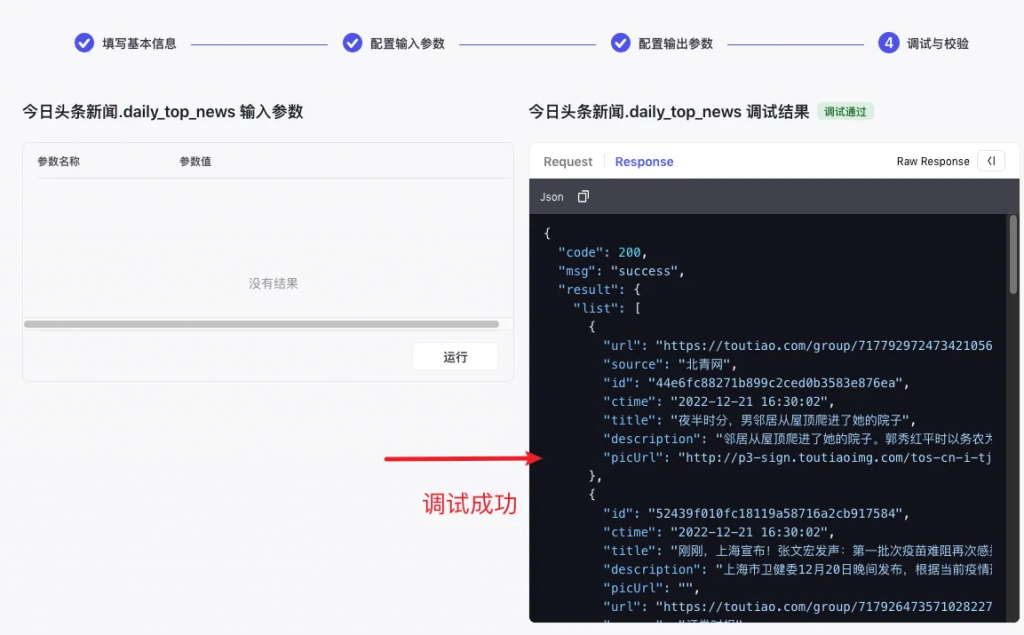
返回后的数据格式如下:
调试成功后就可以直接发布插件
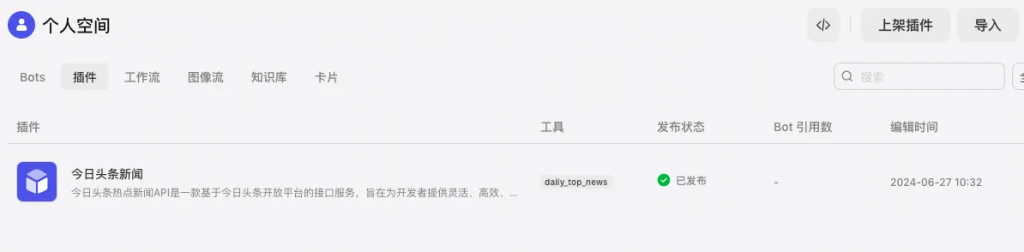
四、创建工作流
4.1 创建工作流的方法省略,参考之前分享过的文章自动获取 B 站视频摘要信息。工作流中添加刚才发布好的插件

4.2 把已发布的插件和大模型通过工作流串起来使用
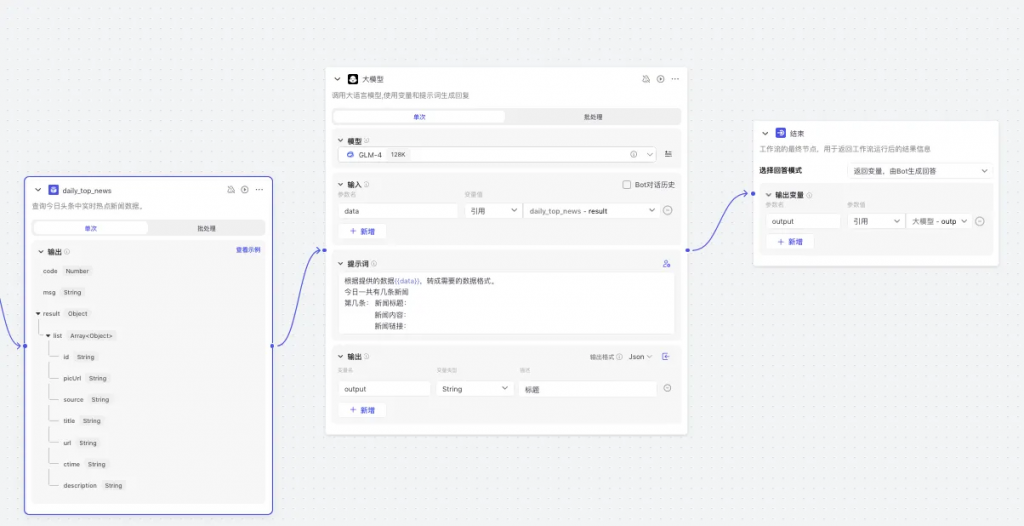
4.3 预览与调试
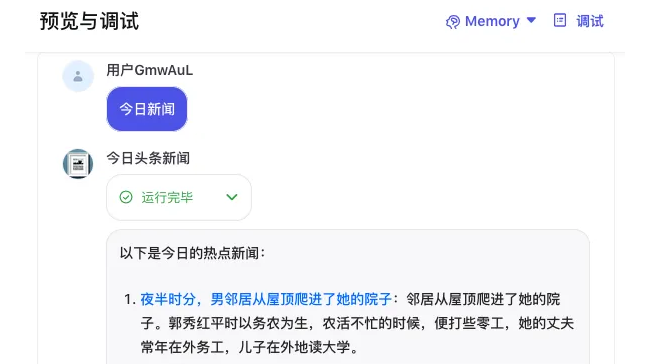
到这一步实际上整个智能体流程就结束了。如果在 Coze 平台上使用的话就开启对话聊天模式即可,也可以发布到扣子 Bot 商店让更多的人来使用。玩法有很多,咱们选择其中一个发布到微信公众号,这样就可以和你的公众号打通,你的粉丝就可以通过公众号聊天的方式和智能体进行交互。
五、发布到公众号平台
发布前需要配置一下,主要是授权你的公众号 APPID 和 Bot 做一个绑定
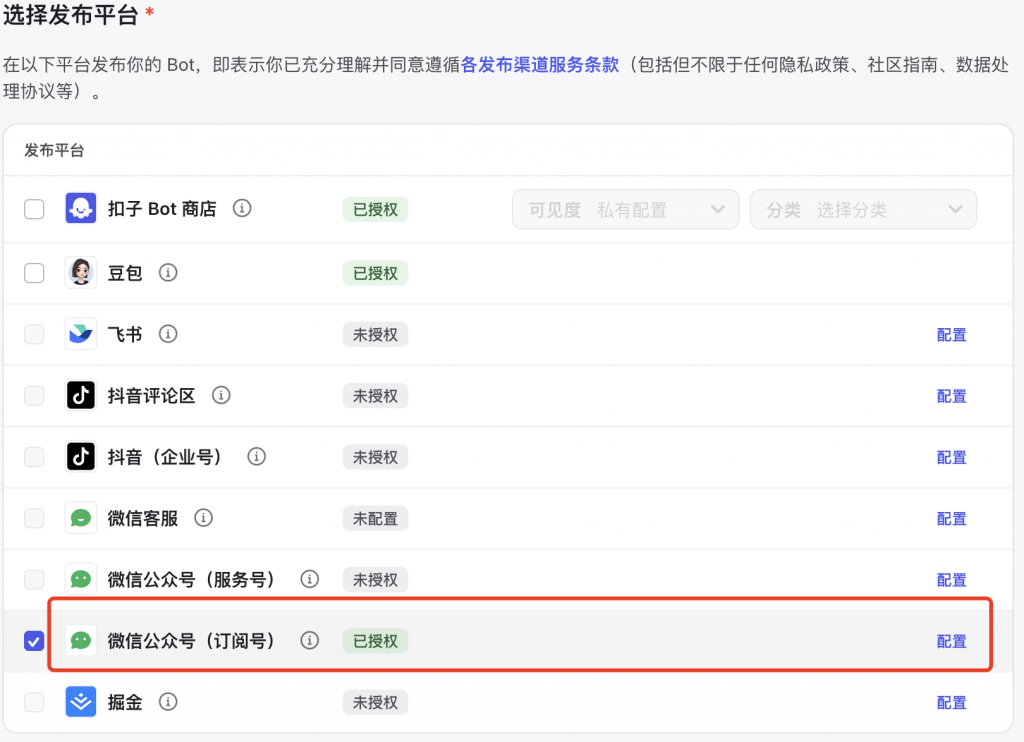
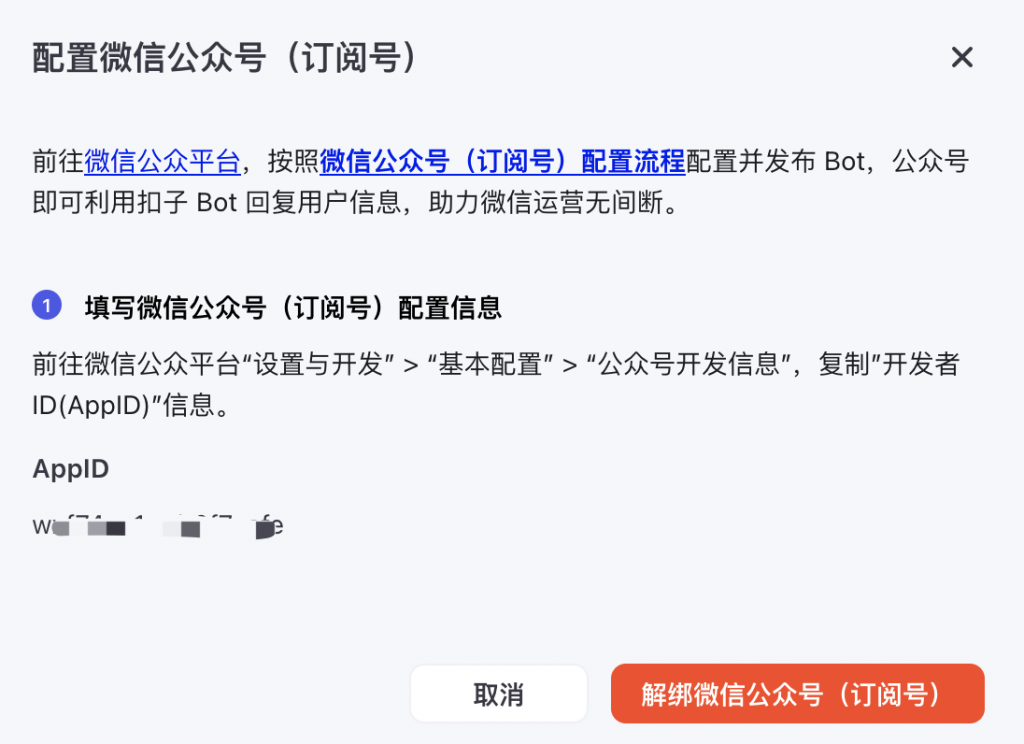
绑定成功后确认发布,等待审核通过后,就可以在公众号中进行互动.
总结
本篇文章主要分享的是如何基于已有的服务创建免费 API 插件(今日头条新闻)并通过工作流的方式和大模型链接起来的,最终再通过发布到公众号的方式,实现了实际应用场景的运用。如果你也感兴趣,可以从API HUB找到免费 API 并通过 coze 打造其他类型的有趣插件哦!
版权声明: 本文为 InfoQ 作者【幂简集成】的原创文章。
原文链接:【http://xie.infoq.cn/article/8030c8e17b789ed67b1c2e54f】。文章转载请联系作者。








评论